文章詳情頁
Win7怎么給硬盤加密碼保護?Win7系統為硬盤設置密碼的方法
瀏覽:108日期:2022-08-26 13:14:04
Win7怎么給硬盤加密碼保護?我經常會把一些重要的文件存到電腦上,有時候為了電腦的安全或者某磁盤中有重要的文件,我們可能會對磁盤設置密碼。如果想要查看這個磁盤中的內容,那么就需要輸入正確的密碼才行。那么怎么給硬盤加密碼保護?下面分享一下Win7系統為硬盤設置密碼的方法。
給硬盤加密碼操作方法:
1、我們可以通過Win7系統自帶的bitlocker驅動器加密程序對硬盤或者U盤進行加密,點擊打開桌面上的計算機,找到想要加密的磁盤。如下圖所示:

2、例如想要給電腦的E盤進行加密設置密碼。我們在E盤上鼠標右鍵點擊,選擇“啟用Bitlocker”。如下圖所示:
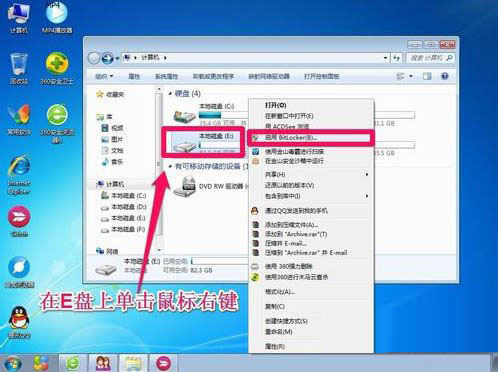
3、我們選擇啟用密碼解鎖驅動器,然后下一步。如下圖所示:
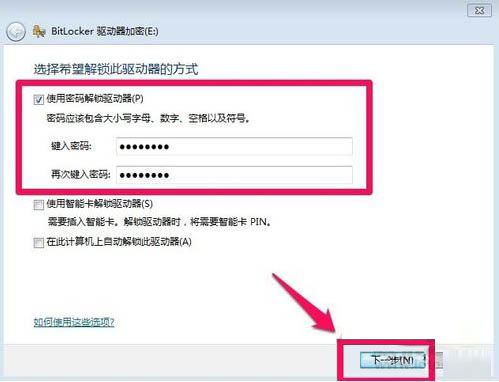
4、為了防止忘了密碼,出現無法訪問磁盤的情況,我們最好在出現的界面上選擇一個位置保存密碼文件。如下圖所示:
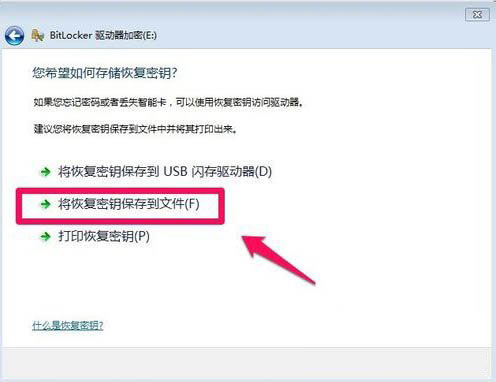
5、這里選擇將密碼文件保存在電腦上,我們選擇一個其它的磁盤保存我們的密碼文件,當然自己要記住密碼文件的保存位置,以后忘記密碼的時候可以使用密碼恢復文件進行恢復。如下圖所示:
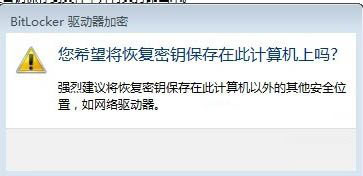
6、Bitlocker驅動器加密過程中我們可以耐心等待,因為加密的時間和你的磁盤大小是有關系的。如下圖所示:

7、等待一段時間后磁盤加密完成。如下圖所示:

8、磁盤加密完成后,我們的磁盤就加了一個小鎖的標志。如下圖所示:
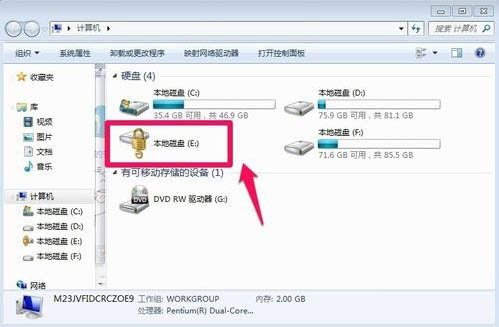
9、這時候我們需要輸入密碼才能訪問磁盤,別人無法訪問了。如下圖所示:
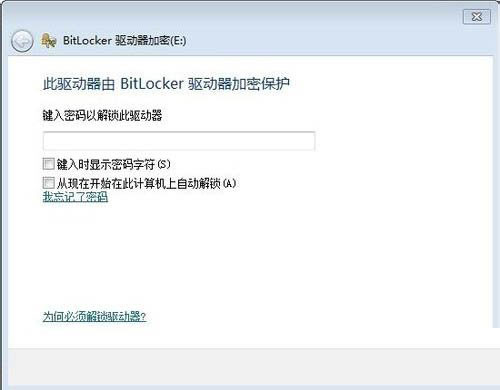
相關文章:
1. Win10如何預防勒索病毒 Win10預防勒索病毒操作方法2. WinXP系統注冊表解鎖方法3. Win10 1909禁止生成“系統錯誤內存轉儲文件”怎么設置?Win10專業版禁止生成系統錯誤內存轉儲文件方法簡述4. 請盡快升級: Ubuntu 18.04 LTS 和 Linux Mint 19.x 發行版將于 4 月停止支持5. Win7系統如何快速關機?Win7系統快速關機快捷鍵設置方法6. 微軟規劃提升 Win10 / Win11圖形和音頻驅動質量7. Win10系統如何徹底關閉teniodl.exe進程?8. 如何數字權利激活Win11系統?Windows11數字權利激活教程9. mac文本怎么添加快捷短語? mac電腦添加快捷文本短語的技巧10. Win10電腦怎么修改文件格式?修改文件格式的方法介紹
排行榜

 網公網安備
網公網安備